삭제된 한글 문서 복구 방법 중 4DDiG Data Recovery(포디딕 데이터 복구) 사용 후기 및 주의사항(feat. hwp 문서복구)
삭제된 한글 문서 복구 방법 중 안전하고 빠른 방법은 뭐가 있을까? 한글(hwp) 문서 작성을 하면서 중요한 내용이라면 중간에 저장을 습관적으로 하고 있는데요. 꼭 문제가 생길 때는 한글 문서를 저장하지 않을 때 발생합니다. 물론 한글(hwp 복구)문서를 작성한 지 얼마 되지 않고 기억이 난다면 문제는 없겠죠. 그런데 꼭 다 작성하고 확인 차원에서 한글(hwp 복구)문서를 열어보다가 오류가 발생해 난감한 상황에 맞닥뜨리게 됩니다. 아니면 귀신에 씌었는지 생각 없이 저장된 한글 문서를 삭제해 버리고 더 나아가 휴지통까지 비워 버리는 경우도 있습니다. 컴퓨터가 벽돌이 되거나 포맷이 된 상태에서 복구를 해야 하는 한글 문서가 있을 수 있죠. 그밖에 한글 파일이 손상되거나 파일이 저장되지 않는 낭패가 있을 수도 있습니다.

백업이 중요한 거 누가 모르나?
문제가 생기려면 도저히 상식적으로 이해가 되지 않은 상황에서 더 많이 발생하게 됩니다. 윈도우즈에서 한글 문서가 필요없다고 생각해서 삭제하는 경우가 종종있습니다.
일이 안되려면 삭제하고 꼭 휴지통도 비우게 되죠. 개인적으로는 휴지통을 비우는 일은 좀 늦게 하는 편입니다. 그런데도 문제가 되려면 평상시 패턴대로 행동하지 않게 됩니다. 후회해도 소용이 없죠.

일단 상황이 벌어진 상태에서는 한글 파일이 저장된 데스크탑이나 노트북을 그대로 둡니다. 그리고 다른 디바이스로 방법을 찾는 게 중요합니다. 살려보겠다고 만지작거리다 삭제된 부분이 오버라이트가 되면 더 난감해지죠.
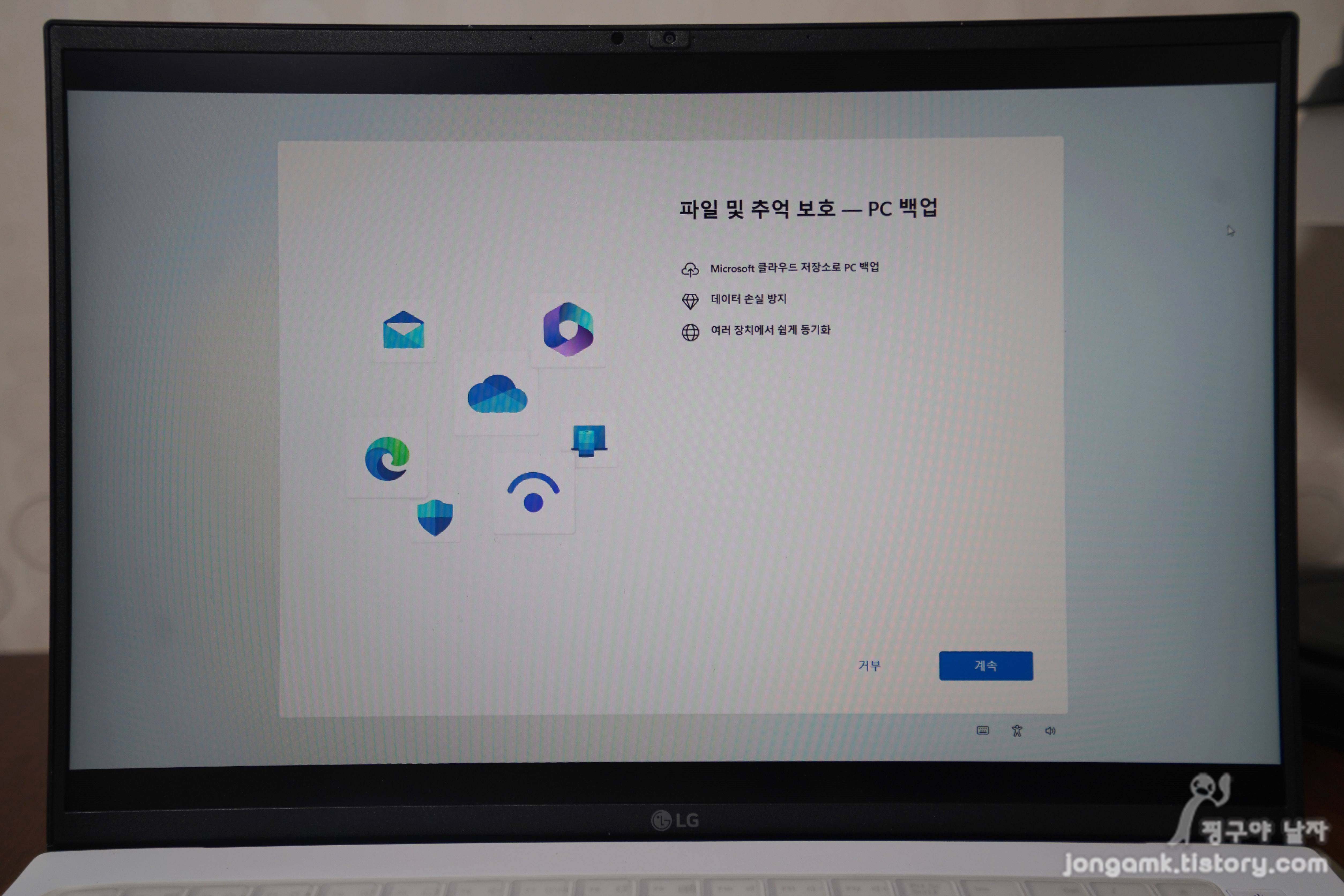
백업을 받았다면 다행이지만 그렇지 않고 윈도우 컴퓨터에서 휴지통까지 다 지워버려 영구 삭제된 한글 파일의 중요성을 뒤늦게 알게 되었다면 전문가를 찾아 수리 받으면 됩니다. 그런데 비용도 비용이지만 복구시간이 생각보다 오래 걸리는 경우 저렴하고 편리하게 한글 파일을 복구하는 방법을 찾게 됩니다.
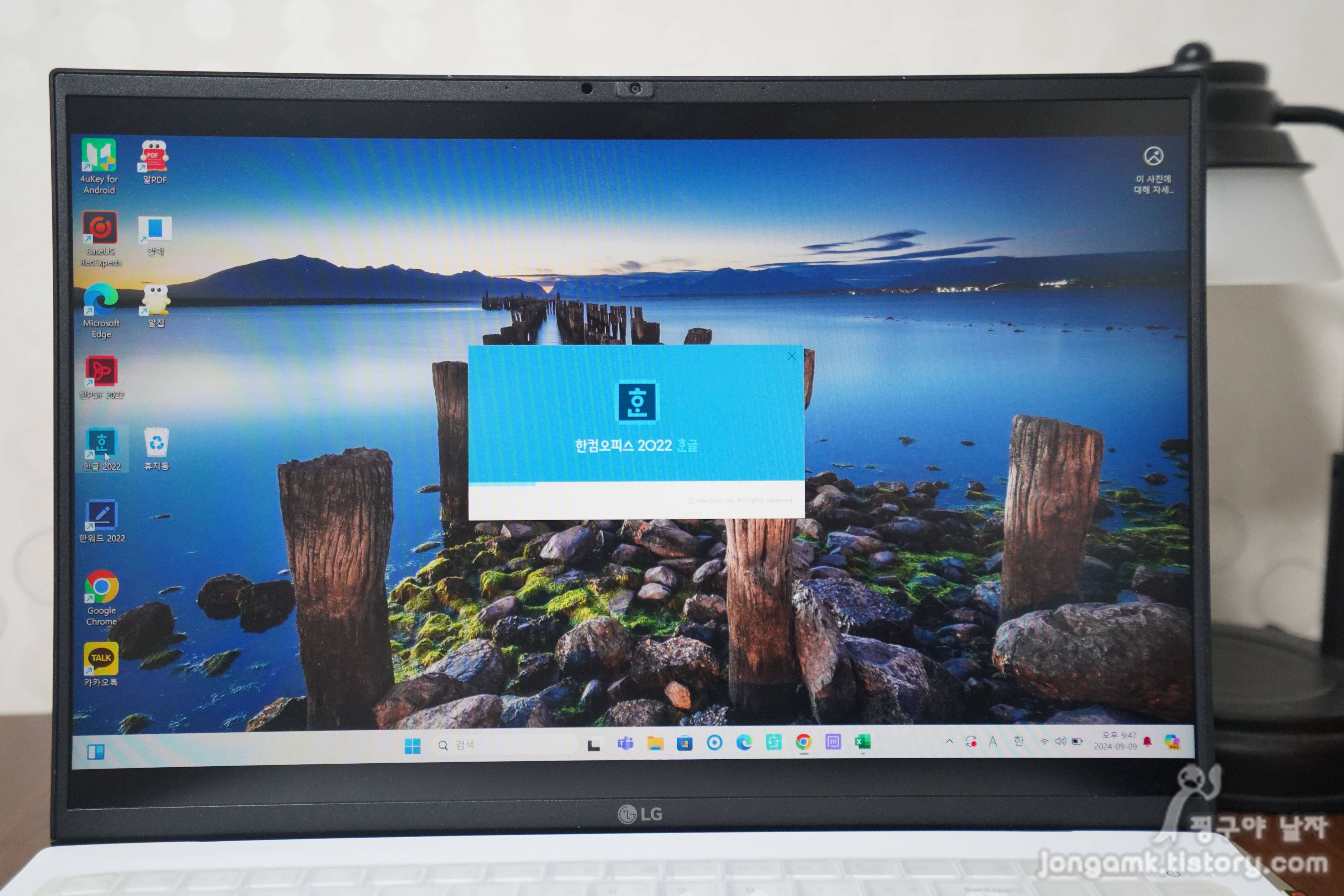
그런데 한글 파일를 삭제한 상태가 아니라 작성한 한글(hwp)이 저장된 노트북이나 데스크탑이 부팅이 안되거나 포맷한 상태라면 정말 난감할 수 있습니다. 한글 파일이 손상되거나 저장하지 않았을 경우도 문제입니다. 이런 다양한 상황에서 4DDiG Data Recovery(포디딕 데이터 복구)는 얼마나 도움이 될까요?
4DDiG Data Recovery(포디딕 데이터 복구) 특징
4DDiG Data Recovery(포디딕 데이터 복구)프로그램은 테너쉐어 제품으로 다른 제품을 사용해 봐서 개인적으로 신뢰하고 있는 프로그램입니다.
4DDiG Data Recovery(포디딕 데이터 복구)프로그램은 노트북이나 데스크탑 뿐만 아니라 USB 플래시 디스크, SD 카드, 외장 하드, 내장 드라이브 등 다양한 저장설치에서 데이터 복구가 가능합니다.
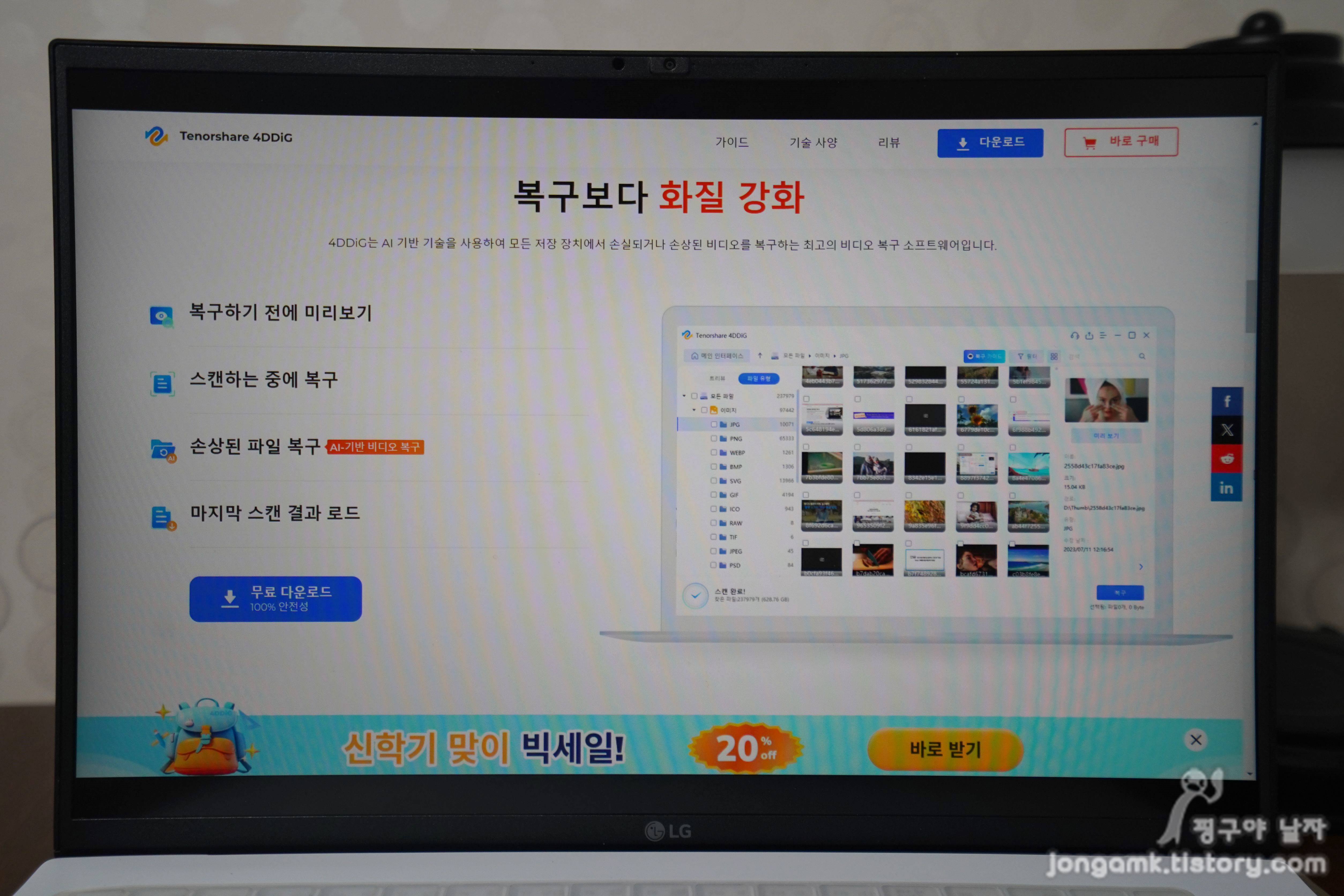
4DDiG Data Recovery(포디딕 데이터 복구)프로그램의 특징은 무료버전으로 무료 스캔 기능을 사용할 수 있다는 점입니다. 라이선스를 구매하고 한글 문서 복구되지 않는다면 난감하겠죠. 일단 데이터 복구하기 전에 무료로 스캔을 하고 원하는 데이터가 있는지 확인하고 결정하는 게 좋겠죠.

다음은 높은 복구 성공률로 100% 복구 성공률을 보장하지 못하지만 높은 복구 성공률로 널리 사용되고 있습니다. 아마도 어느 복구 프로그램이라도 100% 복구할 수는 없을 겁니다.
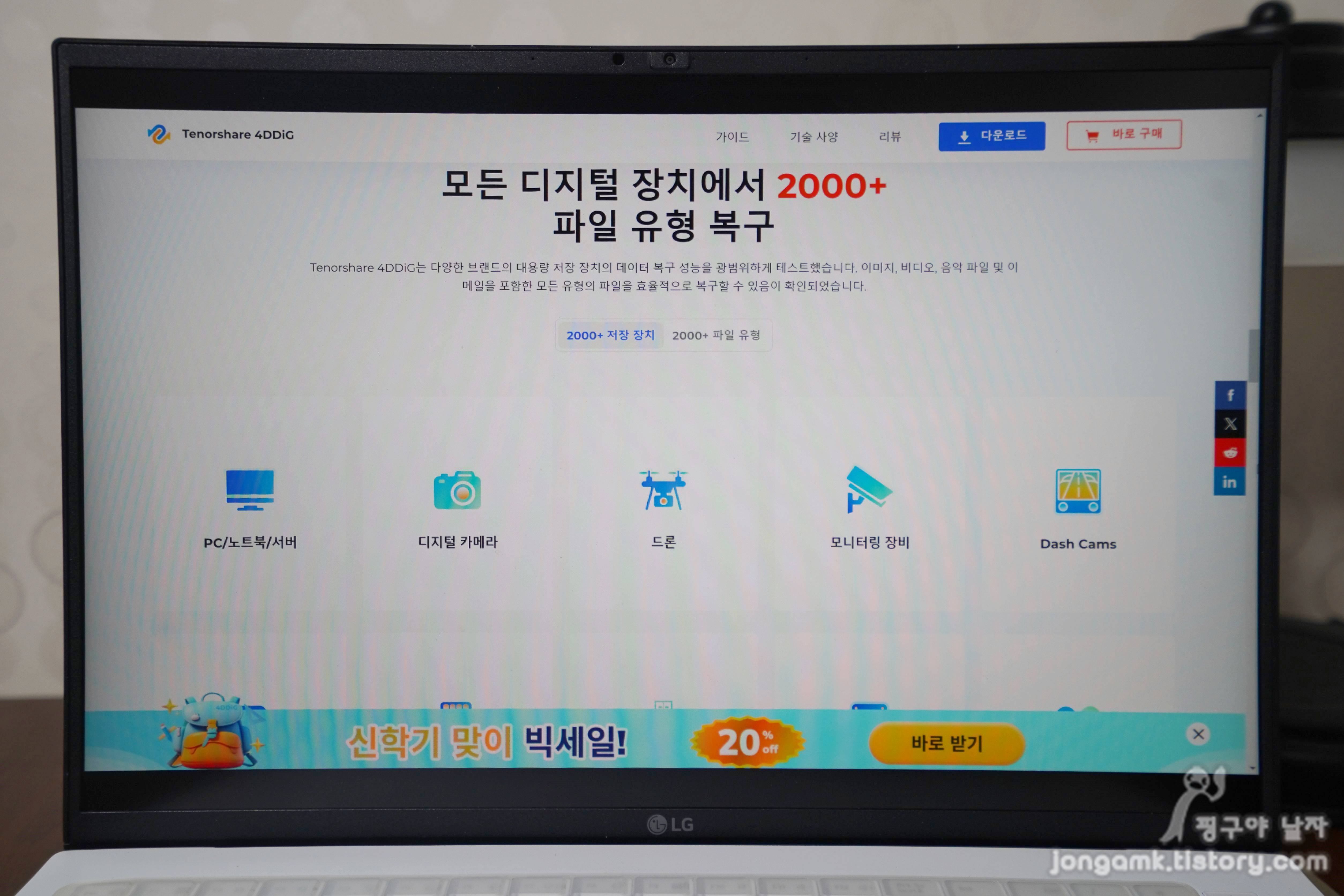
윈도우에서 한글(hwp)문서 복구 뿐만 아니라 사진, 동영상, 문서, 오디오를 포함한 2000가지 이상의 파일 유형을 복구하는데 도움을 받을 수 있습니다. 실수로 인한 삭제, 포맷, 분실된 파티션, 손상, 충돌된 시스템, 바이러스 공격등으로 인해 손실된 파일 복구도 가능하다고 하는데 테스트는 한글 문서 복구만 해 보았습니다.
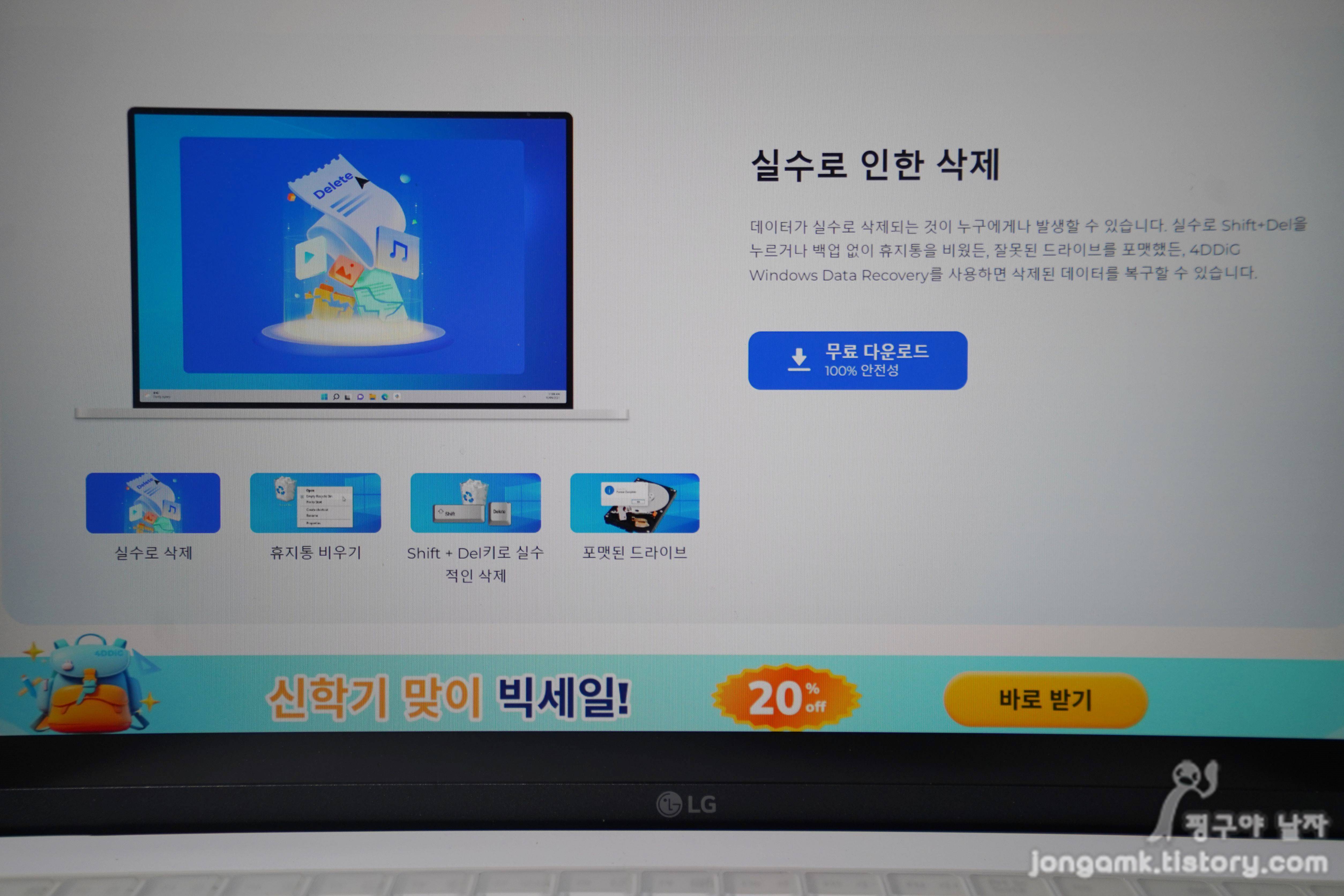
물론 PC와 데스크탑 그리고 다양한 저장장치의 상태에 따라 복구 수준이 달라질 수는 있겠죠. 개인적으로 4DDiG Data Recovery(포디딕 데이터 복구) 프로그램의 다양한 복구 기능 중 한글(hwp 복구) 문서 복구를 직접 복구해 보았습니다.
4DDiG Data Recovery(포디딕 데이터 복구) 사용 후기
문서작업은 무엇보다 백업이 중요하고 삭제를 해도 휴지통을 바로 비우지 말고 일정 기간이 지난 후에 정리하는 게 좋습니다. 저장 공간이 넉넉하다면 더 오래 두어도 되고 꼭 완전 삭제를 해야 한다면 휴지통 전체를 비우지 말고 선별적으로 삭제하는 게 좋겠죠. 그러나 문제는 꼭 그렇게 할 때 생기지 않더라구요.
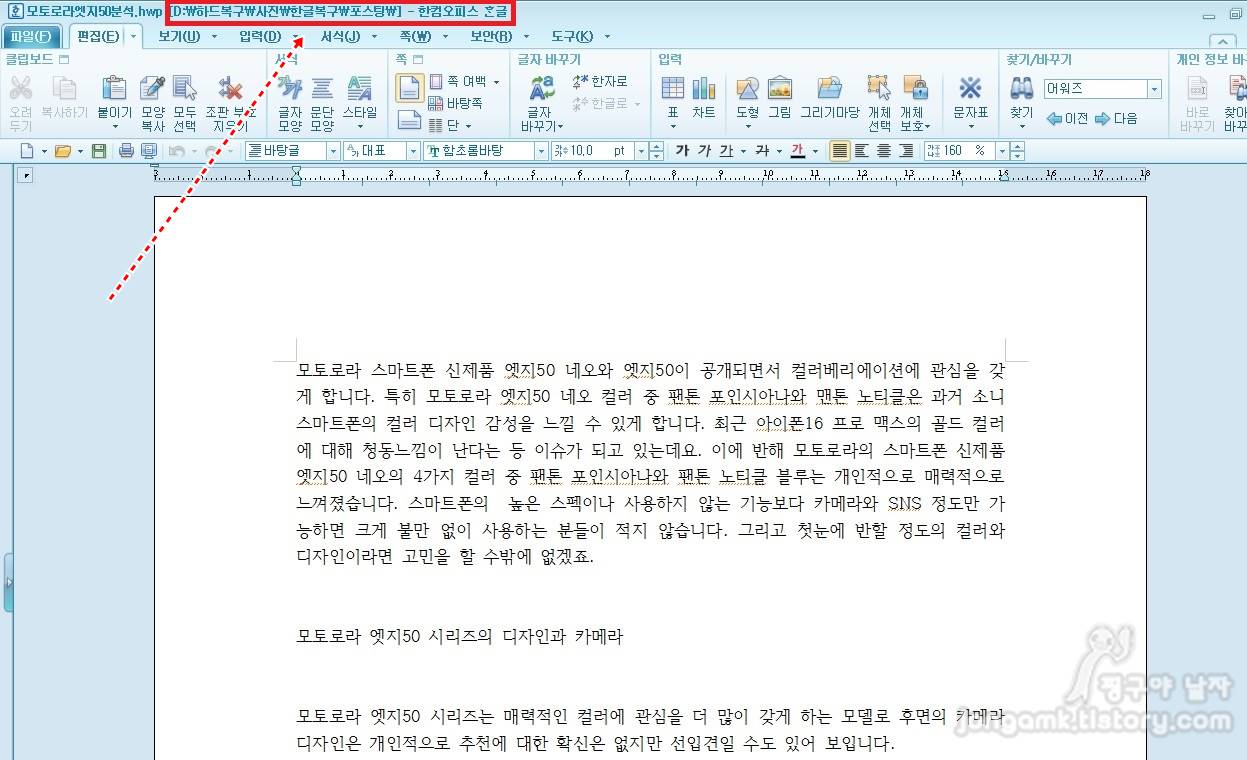
D 드라이브에 개인적으로 작성한 「모토로라엣지50분석」이라는 hwp문서입니다. 원본을 각제하고 C 드라이브에 삭제된 hwp 문서를 복구하는 과정을 테스트해 보았습니다.

위의 미미지에서 보는 것과 같이 「모토로라엣지50분석」이라는 hwp 문서를 D 드라이브에서 삭제하고 휴지통에서도 삭제하여 완전 정리된 상태입니다. 그럼 복구해 볼까요?
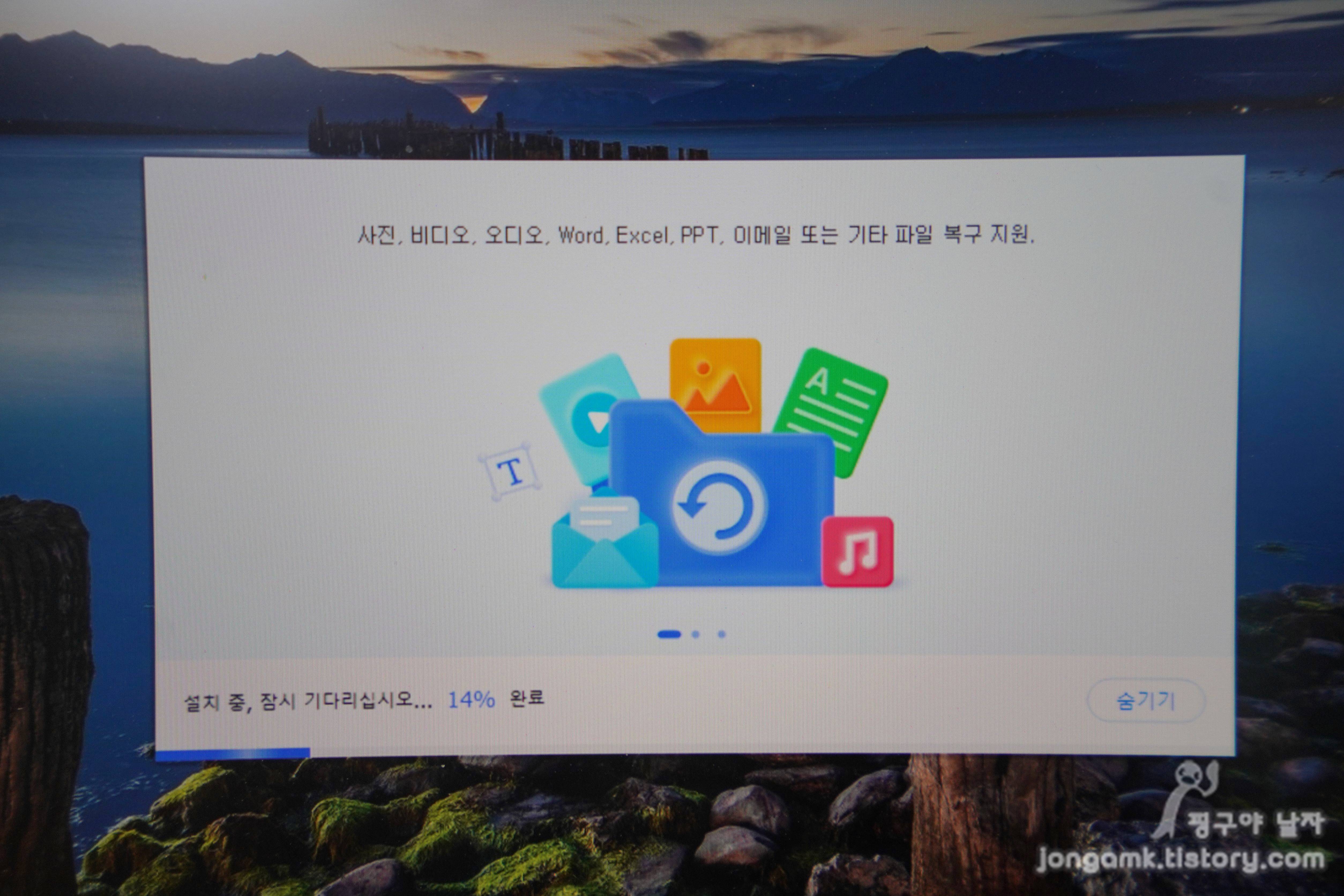
일단 테너쉐어의 4DDiG Data Recovery(포디딕 데이터 복구) 프로그램을 무료로 다운로드 받아 설치합니다. 설치 시간은 몇 분 밖에 걸리지 않으며 다운로드 및 설치는 무료입니다.
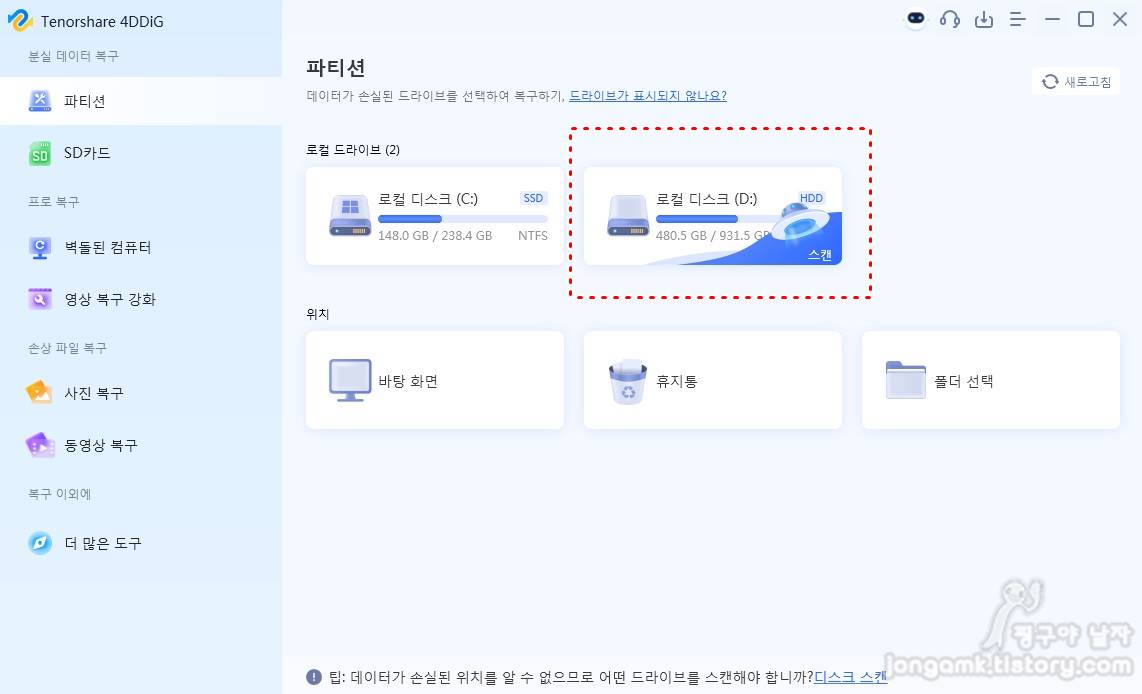
사용하고 있는 PC나 노트북에 따라 로컬드라이브가 보입니다. D 드라이브에 있는 한글 파일을 삭제했으니 스캔 위치를 D 드라이브로 선택해야겠죠. 삭제된 파일을 복구하면 당황하기 쉬운데 침착하게 삭제된 파일의 위치를 선택했습니다.
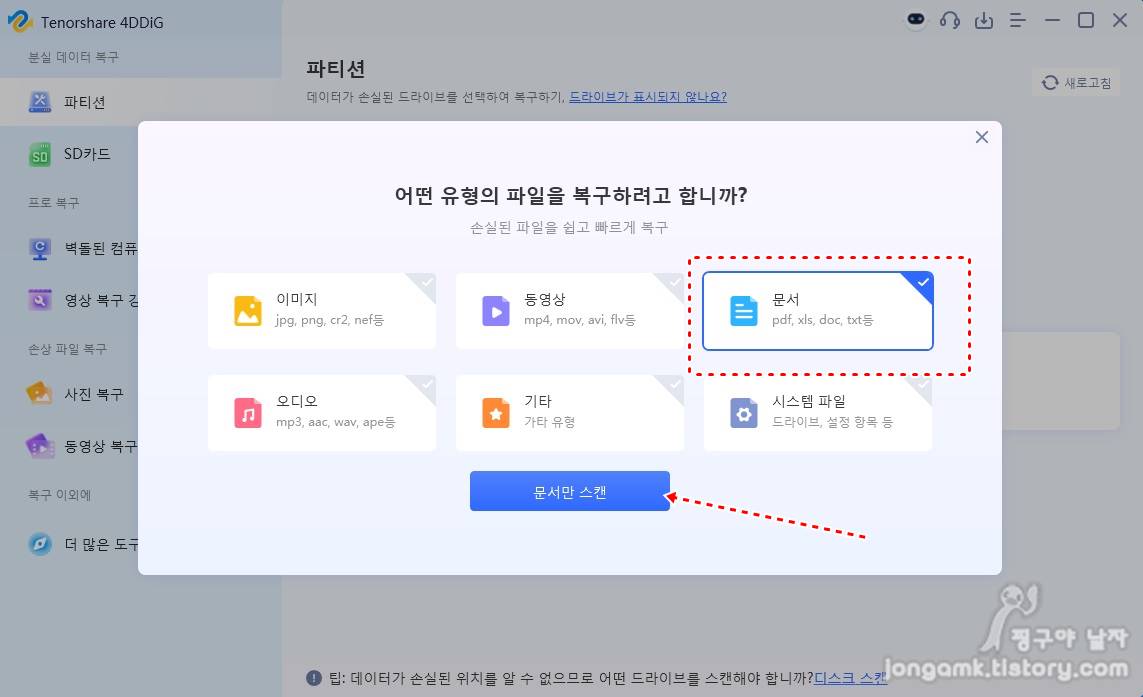
4DDiG Data Recovery(포디딕 데이터 복구) 프로그램은 다양한 파일을 복구해 주는데 이번에는 문서만 복구하기 때문에 문서만 스캔을 시작하였습니다.
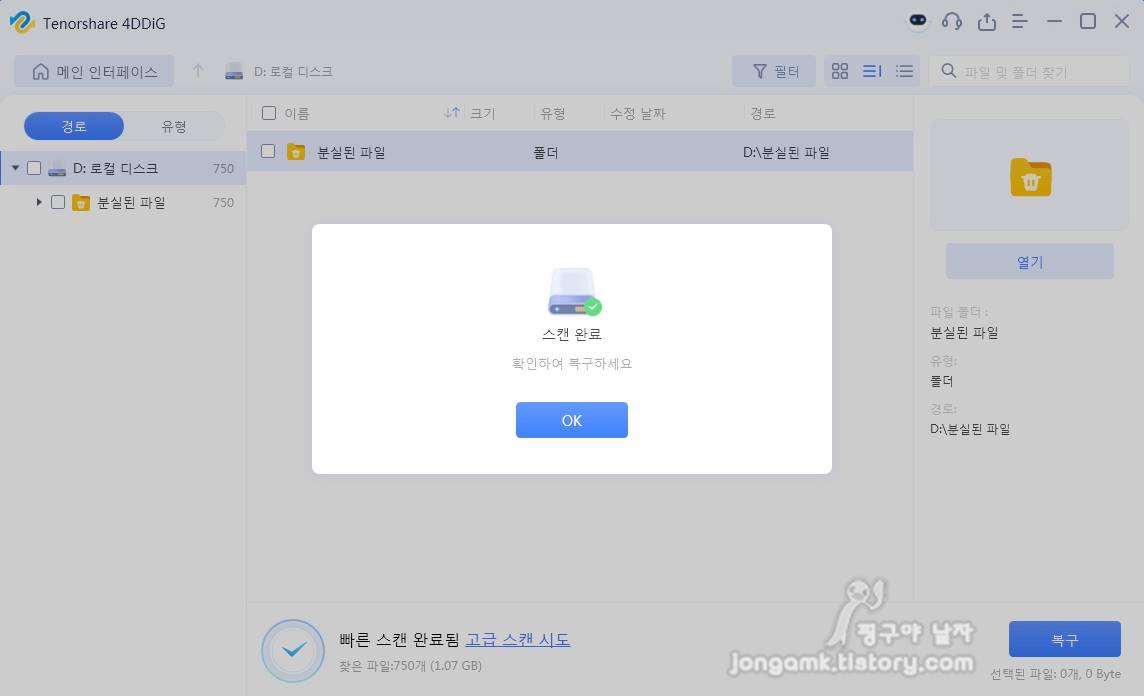
스캔 시간은 개인의 PC나 노트북과 파일의 양에 따라 차이가 있겠지만 개인적으로는 스캔완료 시간은 1분도 걸리지 않았습니다. 뭔가 제대로 되는 듯한 기분이 들어 이제야 안심이 되는 것 같았습니다.
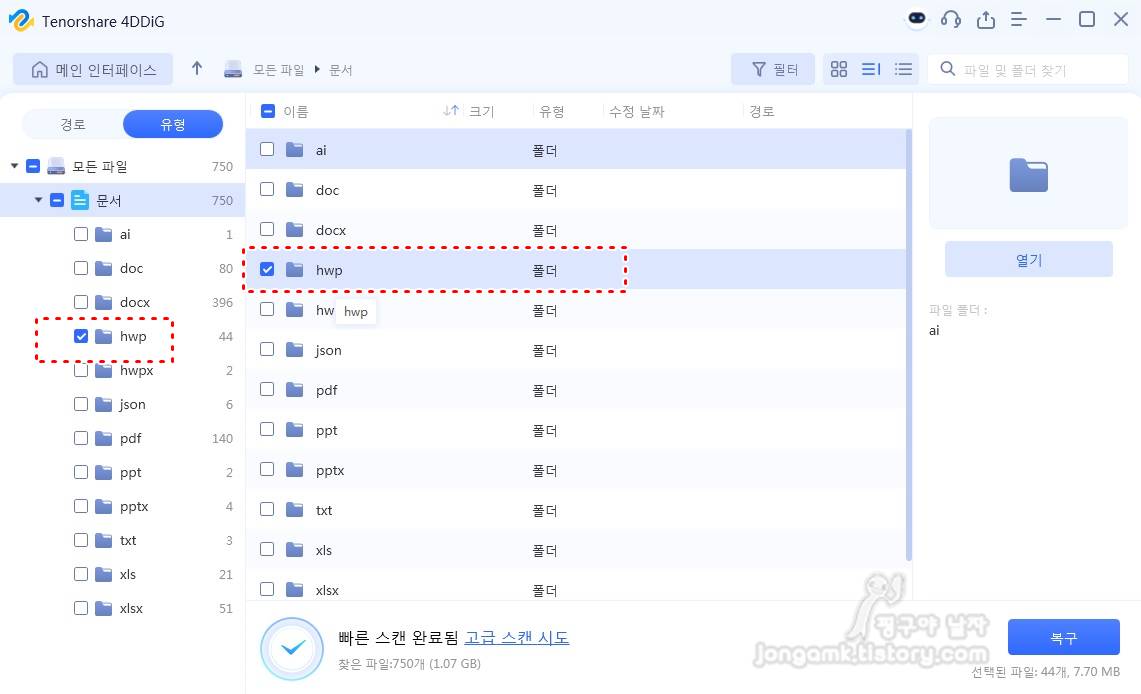
복구가 가능한 다양한 문서들이 보입니다. 경로와 유형 중 편한 방법으로 복구 대상 한글 파일을 찾아서 선택했습니다. 문서에서 hwp를 선택하고 우측하단에 있는 복구 버튼을 눌렀습니다.

이때 주의사항은 삭제된 드라이브와 물리적으로 분리된 곳으로 복구를 해야 한다는 점입니다. 삭제된 한글문서의 위치인 D 드라이브를 선택하면 안된다는 점입니다. 데이터가 저장되는 메카니즘을 설명하자면 복잡하니 물리적으로 다른 위치를 선택해야 한다는 점만 명심하면 됩니다. 드라이브가 C 드라이브 하나라면 OneDrive 또는 USB등으로 복원하면 됩니다. 개인적으로는 D드라이브에서 삭제되어 C 브라이브 바탕화면으로 선택했습니다.
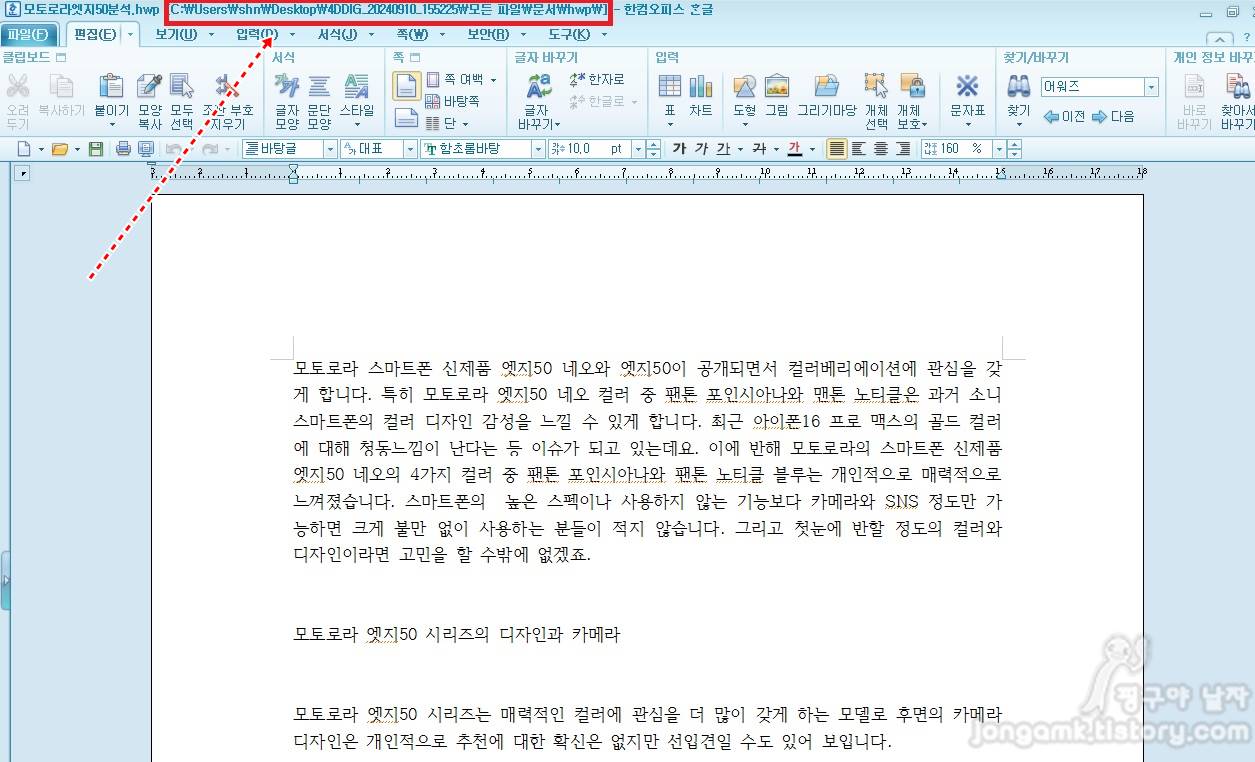
복구가 완료되면 자동으로 복구 폴더가 나타납니다. C 드라이브 바탕화면에 4DDIG로 시작하는 폴더에 hwp 폴더로 이동하니 「모토로라엣지50분석.hwp」가 복구된 것을 확인할 수 있었습니다. 그리고 위와 같이 C 드라이브에 복구된 「모토로라엣지50분석.hwp」을 열어보니 위에서 D 드라이브에 저장되었던 원본 한글 파일과 동일하게 복구된 것을 확인할 수 있었습니다.
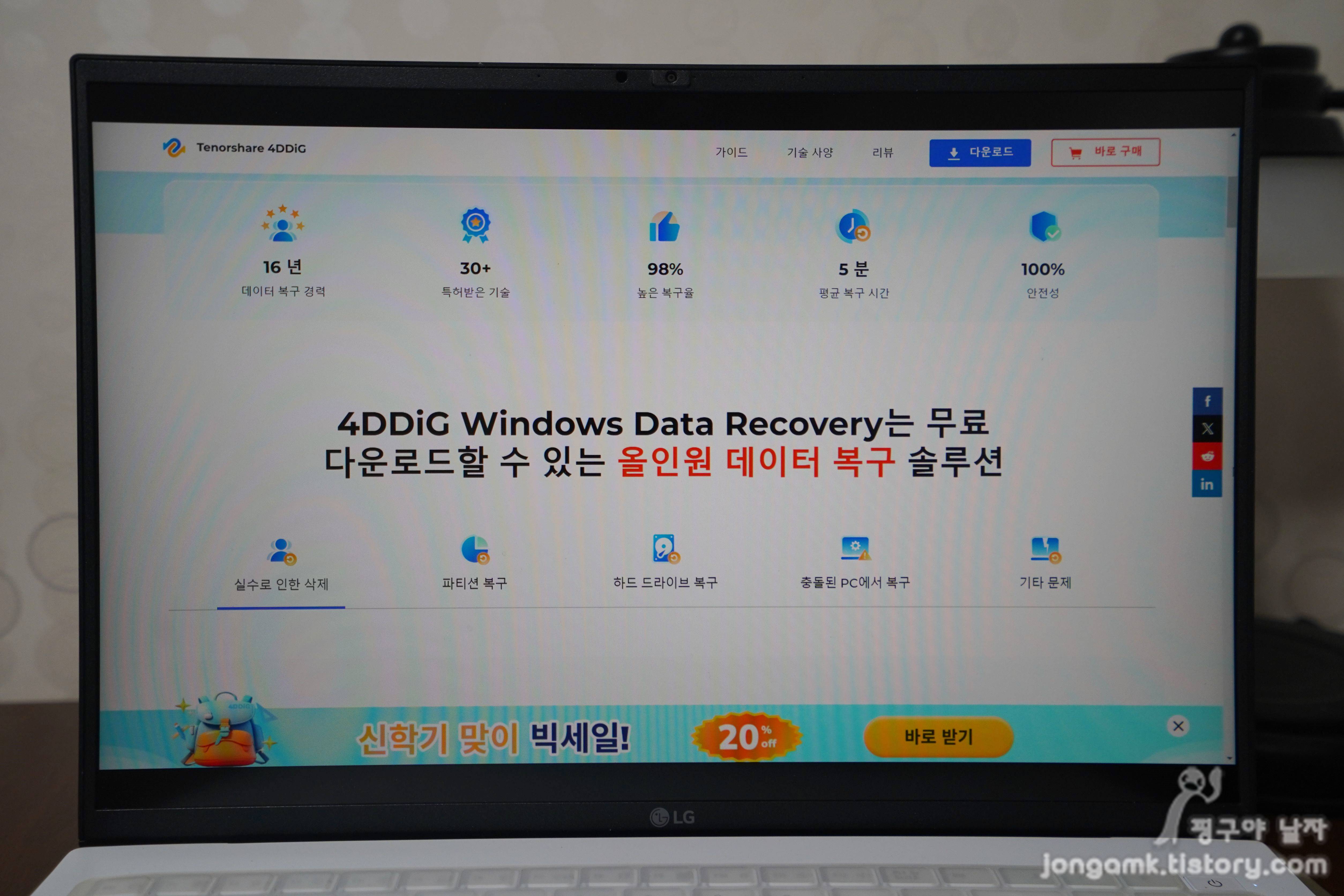
4DDiG Data Recovery(포디딕 데이터 복구) 프로그램이 삭제된 한글문서를 제대로 복구하는지 확인하기 위해 휴지통까지 비워서 테스트한 결과 문제없이 복구가 되었습니다. 다시한번 삭제된 한글파일과 복구할 한글파일의 드라이브 위치는 달라야 한다는 것은 기억하고 4DDiG Data Recovery(포디딕 데이터 복구) 프로그램을 받아 보세요.
4DDiG Data Recovery(포디딕 데이터 복구) 윈도우버전
쿠팡 파트너스 활동의 일환으로, 이에 따른 일정액의 수수료를 제공받습니다
손상된 엑셀 파일 복구 방법 후기!! 엑셀 파일 안 열림 엑셀 파일 깨짐 문제 해결될까?(feat. 중요문서)
손상된 엑셀 파일 복구 방법 후기!! 엑셀 파일 안 열림 엑셀 파일 깨짐 문제 해결될까?(feat. 중요
손상된 엑셀 파일 복구 방법으로 4DDiG File Repair(포디딕 파일 복원 프로그램)을 사용해 확인해 보았습니다. 바로 사용해야 하는 중요한 문서는 백업이 기본이지만 꼭 필요할 때 문제가 생기는 것
jongamk.tistory.com
태양광 스마트워치 신제품 가민 엔듀로3 가벼워진 이유? 배터리 사용시간 일반기준으로 2배 늘어 최대 90일 실화?
태양광 스마트워치 신제품 가민 엔듀로3 가벼워진 이유? 배터리 사용시간 일반기준으로 2배 늘어
가민의 태양광 스마트워치 신제품 엔듀로3은 전체적으로 더욱 슬림한 스타일의 디자인으로 출시되었습니다. 가민은 2022년에 엔듀로2를 출시했으니 2년 만에 신제품으로 존재감을 과시한 셈이
jongamk.tistory.com
멀티스포츠 스마트워치 신제품 가민 피닉스8 달라진 점 비교? 커진 화면과 방수 및 시안성 대신 배터리 사용시간?
멀티스포츠 스마트워치 신제품 가민 피닉스8 달라진 점 비교? 커진 화면과 방수 및 시안성 대신
가민의 프리미엄 멀티스포츠 GPS 스마트워치 신제품 가민 피닉스8이 출시되었습니다. 전작과 비교해 달라진 점은 무엇일까? 일단 스마트워치와 비교해 멀티스포츠 기능에 있어 강력한 경쟁력을
jongamk.tistory.com
